Casio ClassPad 330 V.3.04 Benutzerhandbuch
Seite 590
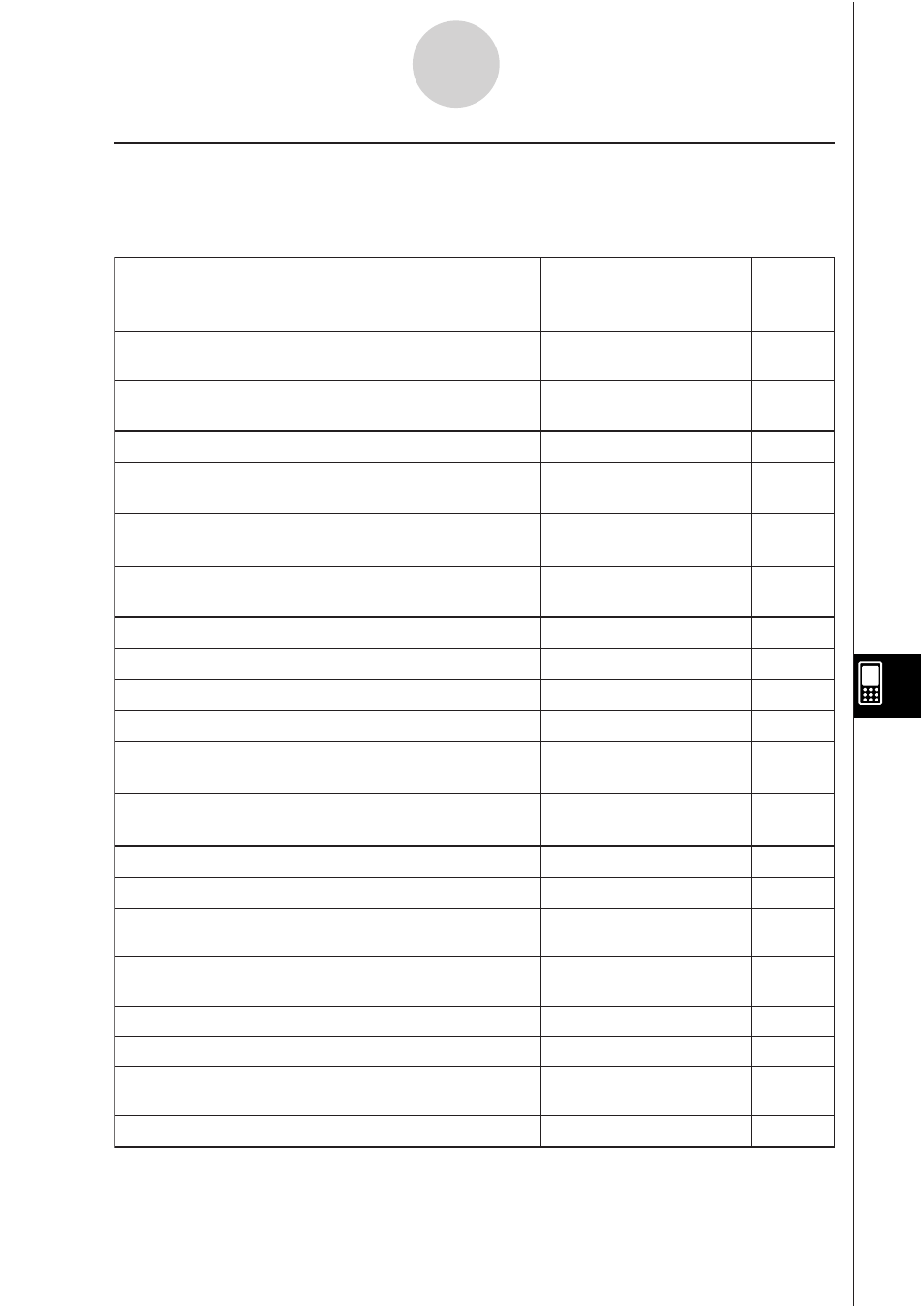
20060301
Wählen Sie diesen
Eintrag des
[Insert]-Menüs:
Um diesen Typ von Anwendungsdaten einzugeben:
Strip - Graph
Daten des Grafikfensters des Grafik- und
Tabellen-Menüs
$
Strip - Graph Editor
Daten des Grafikeditorfensters des Grafik- und
Tabellen-Menüs
!
Strip - 3D Graph
Daten des 3D-Grafikfensters des 3D-Grafik-Menüs
%
Strip - 3D Graph Editor
Daten des 3D-Grafikeditorfensters des 3D-Grafik-
Menüs
@
Strip - Conics Graph
Daten des Kegelschnitt-Grafikfensters des
Kegelschnitt-Menüs
^
Strip - Conics Editor
Daten des Kegelschnitt-Editorfensters des
Kegelschnitt-Menüs
*
Strip - Geometry
Daten des Geometriefensters des Geometrie-Menüs
3
Strip - Spreadsheet
Daten des Tabellenkalkulationsfensters
Q
Strip - Stat Graph
Daten des Statistikgrafikfensters des Statistik-Menüs
y
Strip - Stat Editor
Daten des Statistikeditorfensters des Statistik-Menüs
(
Strip - DiffEqGraph
Daten des Differentialgleichungsgraph-Fensters des
Differentialgleichung-Menüs
O
Strip - DiffEqGraph Editor
Daten des Differentialgleichungsgraph-Editorfensters
des Differentialgleichung-Menüs
A
Strip - Financial
Daten des Fensters des Finanzmathematik-Menüs
I
Strip - Probability
Daten des Simulations-Fensters*
1
P
Strip - NumSolve
Daten des Numerik-Fensters des Menüs zur
numerischen Lösung von Gleichungen
1
Strip - Sequence Editor
Daten des Zahlenfolgen-Editorfensters des
Zahlenfolgen-Menüs
&
Strip - Picture
Picture-Viewer-Fenster*
2
r
Strip - Notes
Hinweisfenster*
2
_
Strip - Main
Daten des Arbeitsbereichsfensters des
Hauptanwendungs-Menüs
~
Strip - Verify
Daten des Verifizierungsfensters*
1
W
Oder tippen
Sie auf diese
Schaltfläche:
I Einfügung eines Anwendungsdatenfeldes in eine eActivity
Tippen Sie auf das [Insert] Menü oder die Abwärtspfeil-Schaltfläche ganz rechts in der
Symbolleiste, und wählen Sie danach den Befehl oder die Schaltfläche aus, der/die dem Typ
der einzufügenden Anwendungsdaten entspricht.
*
1
Das Probability-Fenster und das Verifizierungs-Fenster können mit der eActivity-Anwendung
und der Hauptanwendung verwendet werden. Nähere Informationen siehe „2-11 Verwendung
der Verifizierungs-Funktion“ und „2-12 Simulation von Experimenten mit Würfeln und Urnen“.
*
2
Das Picture-Viewer-Fenster und das Hinweisfenster können nur mit der eActivity-
Anwendung verwendet werden.
10-3-6
Einfügen von Daten in eine eActivity
20070301